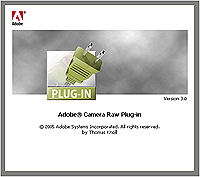
Când procesați fotografii, de exemplu în Adobe Camera Raw, utilizarea așa-numitelor taste fierbinți este foarte convenabilă. Prin apăsarea anumitor comenzi rapide de la tastatură de pe tastatura computerului, puteți efectua acțiuni care sunt incluse în program fără mouse-ul, ceea ce accelerează considerabil procesul. Deși mijloacele de automatizare a procesării fotografiilor sunt în mod constant îmbunătățite, majoritatea operațiilor sunt imposibile fără un instrument de introducere manuală, cum ar fi o tastatură sau un stilou electronic. Merită să vă amintiți că tabletele grafice orientate spre munca profesională sunt, de asemenea, echipate cu taste de acces rapide ExpressKeys. Dacă sunteți implicat în fotografie digitală, știți probabil că tot mai mulți designeri și fotografi folosesc chei fierbinți în locul manipulatorului obișnuit de tip mouse.
Adobe Camera Raw taste rapide când lucrați cu o singură imagine
Aplicați setările de autotonă
Resetați setările de ajustare a tonurilor
Anulați / refaceți ultima acțiune
Renunțați la mai multe acțiuni secvențiale
Revenind mai multe acțiuni secvențiale
Resetați toate setările
ALT + faceți clic pe Resetați
Deschideți imaginea în Photoshop
Deschideți fără actualizarea metadatelor
Salvați cu setările
Salvați fără dialog
Măriți fereastra de lucru
Comutare temporară pentru mărire
Comutarea temporară pentru micșorare
Trecerea temporară la instrumentul de mână
Selectarea temporară a pipetăi Balansul de alb
Comutați între panouri
Instrumentul pentru echilibrul de alb
Instrumentul standard de culoare
Instrumentul de ajustare a obiectivelor (CC)
Comitetul Central al curbei parametrice
Ton de culoare
Amestecarea CC în tonuri de gri
Puncte de ștergere a instrumentului
Instrument Red Eyes
Perie de corectare a pensulei
Instrument de filtrare gradat
Filtru radial al instrumentului
Rotiți 90 ° spre stânga
Rotiți 90 ° spre dreapta
Reducerea dimensiunii periei
[(bracket pătrate stânga)
Măriți dimensiunea periei
] (consola dreaptă pătratică)
Afișați suprapunerea (instrumente corective locale)
Creați o perie sau un gradient cu setări noi
Trecerea temporară la radieră
Desenarea liniilor drepte cu o perie
Gradientul de întindere la un unghi de 15 °
Copiați gradientul cu aceleași setări
ALT + CTRL + drag & drop
Aliniați gradientul radial de-a lungul marginilor imaginii
CTRL + faceți dublu clic în interiorul gradientului
Reglați dimensiunea periei
Trageți cu RMB apăsat
Reglați duritatea periei
Trageți și fixați cu RMB și SHIFT
Afișați masca (instrumente locale de corecție)
Adăugați un punct pe curbă din imagine
CTRL + faceți clic pe zona imaginii
Deselectați punctele pe o curbă
Selectați mai multe puncte de pe curbă
Clicuri SHIFT +
Mutarea unui punct la un nivel de ton
Săgeți de pe tastatură
Mutarea unui punct la 10 nivele de ton
SHIFT + săgeți de pe tastatură
Schimbați între puncte
Eliminarea unui punct dintr-o curbă
CTRL + faceți clic pe punct
Reglarea temperaturii la 50 K (cu regulator activ)
Săgeți sus și jos
Controlul temperaturii la 500K
SHIFT + săgeți sus și jos
Reglarea nuanței balansului de alb cu 1 gradare
Săgeți sus și jos
Reglarea nuanței balansului de alb cu 10 gradări
SHIFT + săgeți sus și jos
Ajustarea controalelor rămase cu un pas minim
Săgeți sus și jos
Ajustarea altor controale cu pas mare
SHIFT + săgeți sus și jos